Buenas tardes
Aquellos de nosotros que estamos continuamente haciendo pruebas y cambios en nuestras máquinas virtuales necesitamos contar con una red para evitar nuestra caída en caso de un problema irresoluble o un fallo de configuración.
Una de las posibles redes que podemos usar para evitar los sustos o directamente los desastres es el usar las instantáneas de Hyper-V.
Las instantáneas de Hyper-V nos permiten hacer una «foto» del estado de la máquina en un momento dado del su ejecución y posteriormente, nos permiten, llevar la máquina virtual a ese mismo momento y/o estado.
Como es común en los sistemas de gestión de máquinas virtuales, tenemos la posibilidad de mostrar, crear, eliminar y administrar instantáneas de las máquinas virtuales.
A continuación vamos a ver cómo podemos hacer una instantánea de una máquina virtual, y cómo podemos devolver la máquina a dicho estado.
Para crear instantáneas de las máquinas virtuales debemos acceder a la consola de administración de Hyper-V y una vez allí seleccionaremos la máquina virtual sobre la que queremos trabajar y haremos clic en el botón derecho sobre la misma, seleccionando la opción “Instantánea”.
Una vez hecho esto, podremos ver que en la pantalla se muestra una nueva instantánea dentro de la sección de “Instantáneas”. Estas quedan marcadas por un nombre, que será el nombre de la máquina virtual a la que se ha hecho la “foto” seguido de la fecha y la hora en que se ha hecho la instantánea.
En caso de querer volver atrás y recuperar el estado de la máquina seleccionaremos la máquina sobre la que vamos a trabajar y nuevamente, haciendo clic en el botón derecho seleccionaremos “Revertir…”.
Lo primero que se hará es mostrarse un mensaje avisándonos de que hemos solicitado volver a un estado anterior y nos brinda la oportunidad de cancelar la operativa en caso de habernos equivocado.
Podemos crear varias instantáneas a lo largo del tiempo y estas generarán una estructura de árbol, o mejor dicho de cascada en función del momento en que han sido tomadas.
En la ventana de instantáneas, haciendo clic con el botón derecho sobre una de ellas, podremos ver otro menú desplegable en el cual tendremos varias opciones:
- Configuración.
- Aplicar.
- Exportar.
- Cambiar nombre.
- Eliminar instantánea.
- Eliminar subárbol de instantánea.
- Ayuda.
A continuación tratamos cada uno de ellos.
La primera de las opciones es “Configuración”. El propósito de esta opción es mostrarnos la configuración que tiene guardada esta instantánea ya que uno de los posibles propósitos de una instantánea es guardar una copia de la configuración de la máquina virtual antes de un cambio de hardware o software.
Se nos mostrará una configuración equivalente a la que veríamos desde el propio Hyper-V si miráramos la configuración de la máquina virtual.
La siguiente opción es “Aplicar”. Esta opción hará que se cargue la configuración de esta “foto” de un estado anterior, machacando el estado actual. Sería algo así como un “restore”.
Cuando seleccionamos esta opción, se nos muestra una ventana en la que se nos permite lanzar la aplicación, cancelarla, o tomar una “foto” antes de lanzar la aplicación de la instantánea.
Otra opción es “Exportar” que nos generará una copia de esa instantánea en la ruta de disco donde seleccionemos.
La opción “Cambiar nombre” nos permite cambiar la etiqueta con la que se distingue cada instantánea. Esto nos puede servir para identificarlas mejor, por ejemplo, poniendo el motivo por el que se ha tomado esta imagen, un ejemplo podría ser “Disco Añadido”. Lo que si que sería recomendable es guardar la fecha y hora para identificarlos mejor.
Un ejemplo de etiqueta realmente imaginativa puede ser “Instantanea”.
La siguiente opción nos permite eliminar una instantánea determinada.
Otra opción es la de eliminar todo el subárbol desde una instantánea en concreto.
Tanto en el caso de la eliminación de una instantánea como de un subárbol tendremos que ratificar nuestra decisión para evitar borrados por error.
La última opción nos proporciona acceso a la ayuda así que tampoco creo que merezca mayor reseña.
Espero que este breve repaso de las instantáneas os resulte útil.
Un saludo
Did you enjoy this post? Why not leave a comment below and continue the conversation,
or subscribe to my feed and get articles like this delivered automatically to your feed reader.













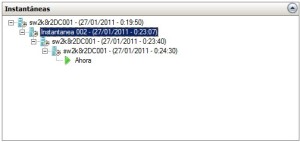

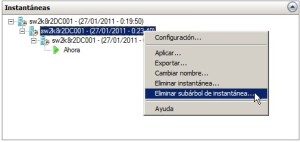



Comments
No comments yet.
Leave a comment